5 cách khắc phục lỗi không nhận ổ cứng ngoài trên macbook đơn giản và hiệu quả
5 cách khắc phục lỗi không nhận ổ cứng ngoài trên macbook đơn giản và hiệu quả
Ổ cứng vẫn đang hoạt động bình thường trên các thiết bị khác nhưng khi cấm vào MacBook lại không được nhận. Đây cũng là lỗi thường gặp trên MacBook.Vậy Nguyên nhân và cách khắc phục vấn đề này khi gặp phải là gì, hãy cùng tìm câu trả lời trong bài viết sau đây.

1. Nguyên nhân MacBook không nhận ổ cứng ngoài
- MacBook không nhận ổ cứng ngoài do bị hỏng cáp đảm nhiệm chức năng kết nối giữa ổ cứng với main của MacBook.
- Bị chết I/O điều khiển nằm ở trên main Macbook
- Do ổ cứng bị hỏng.
2. Hướng dẫn 10 cách khắc phục đơn giản
2.1. Reset máy hoặc Reset máy với chế độ Safe Mode
Để khắc phục lỗi máy tính không nhận ổ cứng gắn ngoài, bạn có thể tiến hành Reset lại máy để khắc phục. Trong trường hợp đã thử Reset nhưng không được, hãy dùng Reset với chế độ Safe Mode.
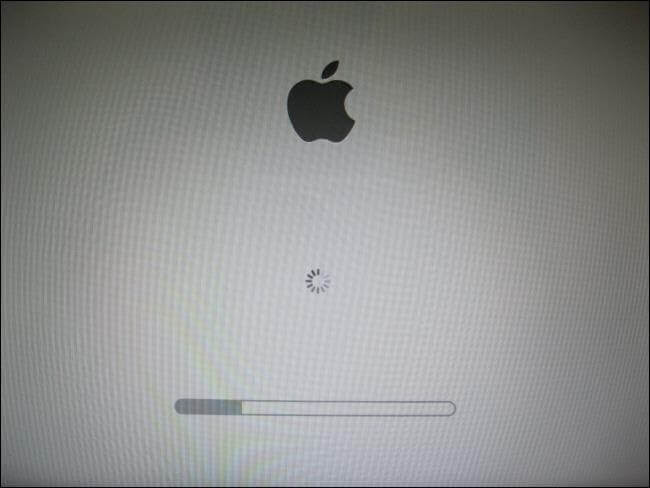
2.2. Kiểm tra /Volumes/
Ổ cứng đang ở chế độ ẩn(Mount) trên Macbook. Để hiện thị đầu tiên, hãy mở Finder, sau đó tại Menu Bar -> chọn Go -> chọn Go to Folder và nhập vào /Volumes/ và kết thúc bằng Enter để mở thư mục chứa mọi ổ đĩa. Sau đó, Tìm đến ổ đĩa và nhấp đúp chuột vào đó để thử kiểm tra kết nối
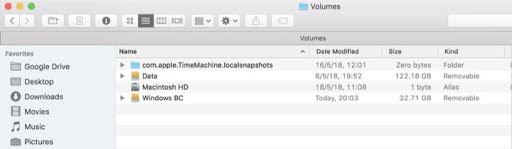
2.3. Kiểm tra trong Disk Utility
Bạn gõ “Comand + phím Space” và nhập tìm kiếm “Disk Utility” và nhấn Enter. Trong trường hợp ổ đĩa xuất hiện nhưng bị đen đi bạn chỉ cần chọn ổ đỉa và nhấn mount để kích hoạt ổ đĩa
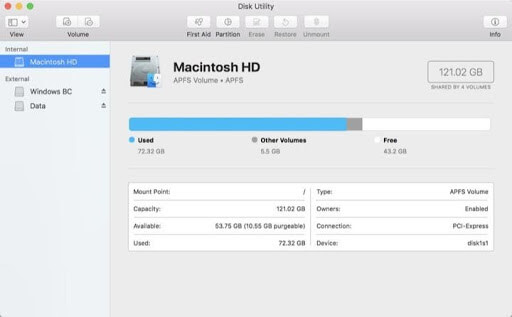
Nếu bạn không vào được đĩa, hãy chọn vào tên của ổ đĩa hoặc là phân vùng mà chưa vào được, sau đó chọn First Aid. Ngay tại thời điểm này Disk Utility sẽ tiến hành kiểm tra ổ đĩa, đồng thời sẽ tư vấn về phương án để sửa chữa.
2.4. Chạy lại Launch Services Database
Lỗi không nhận ổ cứng vẫn có thể được khắc phục khi tiến hành rebuild lại cơ sở dữ liệu dịch vụ khởi chạy hay còn gọi là Launch Services Database. Để rebuild, bạn tải và cài đặt phần mềm OnyX cho Macbook. Sau đó, điền vào mật khẩu của tài khoản Admin để tiến hành việc thay đổi. Trong trường hợp bạn nhận được một yêu cầu xác thực về cấu trúc, chỉ cần chọn Continue.
Khi quá trình xác thực hoàn tất, hãy chọn tab Maintenance, rồi chọn Rebuilding. Hãy bỏ dấu chọn vào ô LaunchServices, những ô khác không cần chọn cũng được. Cuối cùng bạn chọn vào Run Tasks.
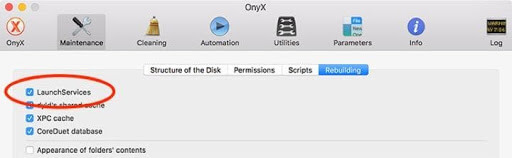
Khi quá trình chạy lại Launch Services Database hoàn tất, hãy thử khởi động lại và xem ổ cứng đã hoạt động hay chưa.
2.5. Kiểm tra cáp và cổng USB
Cáp và cổng USB sau khi đã sử dụng một thời gian có thể xảy ra hư hỏng. Lúc này bạn có thể thử kiểm tra để xem lỗi MacBook không nhận ổ cứng ngoài có đến từ hai nguyên nhân này không.
Xem thêm: MacBook không nhận USB
Nếu khi bạn cắm ổ đĩa mà máy không hề có phản hồi, thì hãy thử cắm sang một cổng USB khác. Lúc này, nếu máy nhận thì cái cổng USB lúc nãy thật sự có vấn đề. Trong trường hợp, thử sang cổng khác mà máy vẫn không nhận, hãy chuyển sang một sợi dây cáp khác.

3 Tổng kết
Ở trên là những cách khắc phục lỗi không nhận ổ cứng ngoài ngoài trên macbook thông thường. Nếu vẫn không khắc phục được bạn hãy xem lại ổ cứng hoặc thiết bị Macbook của bạn có bị hỏng hay không nhé.